昨今はグローバル化が進んだ影響もあり、英語学習を始める人が増えています。
英語学習に特化したアプリを使用している人も多いようですが、アプリでは3~5単語の文章しか出てこないため、英語で書かれた書籍を辞書を使いながら読むこともあるようです。
その際、せっかくなら英語で書かれたテキストを音声データに変換して、英語の読み上げをおこなってもらえばリスニング練習もできて一石二鳥ですよね?
そこで本記事では、英語のテキストを音声データに変換して読み上げをおこなってくれるスマホアプリ(一部PCソフト)を紹介します。
英語読み上げアプリを選ぶ際のポイントも解説するので、ぜひ最後までご覧ください。
All-in-one ツールボックス:動画/音声/画像変換、動画/音声ダウンロード、動画編集、録画、圧縮.....すべてできる!

Part1.英語読み上げアプリを選ぶポイントは?
まずは英語読み上げアプリを紹介する前に、どのような点に注目して英語読み上げアプリを探せば良いかを解説します。
正しいアクセントやイントネーションで読み上げてくれる
英語読み上げアプリはリスニング練習や発音の確認に利用することが多いでしょう。
そうなると、読み上げた英語の発音(アクセント・イントネーション)が正しくなければ意味がありませんよね。
英語のテキストを読み上げてくれるアプリのほとんどは、AIを使用してテキストデータを音声に変換しているので、精度によっては長文で読むときの発音が正しいものとずれてしまうこともあるようです。
なので、英語読み上げアプリを選ぶ際は「正しい読み上げ(アクセント・イントネーション)ができる!」という部分を推しているアプリを選ぶようにしましょう。
シャドーイング機能がある
シャドーイング機能とは、英語の音声を聞いた後に少し遅れて同じ文章を読み上げ、発音やイントネーションを再現する学習方法です。
もちろんこれは人力でおこなうこともできますが、どうせならシャドーイングができる機能がアプリにも備わっていると嬉しいですよね。
特に英語学習に英語読み上げアプリを使用したいと考えている方は、英語学習アプリには標準搭載されているシャドーイングの機能がある英語読み上げアプリを選ぶようにしましょう。
単純に長文を目で読むのがつらいので耳で聞きたいという用途の方には必要がない機能なので、そのような利用方法を方は「読み上げの精度」を重視しましょう。
英語以外の多言語にも対応している
読み上げの精度が高いかどうかは、対応している言語の多さからも測ることができます。
前述の通り英語のテキストを音声データに変換して読み上げるアプリは、基本的にAIを使用しています。
AIはどれだけの学習をおこなったかで精度が大きく変わるため、アプリ内で対応している言語の数が多ければ多いほどそのアプリに使用されているAIは優秀だという見方もできます。
そうなると英語読み上げの発音の精度も高いことが期待できるので、せっかく読み上げアプリを選ぶのであれば英語だけでなく多言語に対応したアプリを選ぶようにしましょう。
Part2.英語の読み上げ機能があるアプリ4選!
それではここからは、英語テキストの読み上げがおこなえるアプリ(一部PCソフト)を紹介していきます。
音声読み上げから字幕の自動翻訳までおこなえる【Wondershare UniConverter】
|
UniCOnverterは、英語テキストの音声読み上げに留まらず、映画などの動画にある字幕を自動翻訳する機能も持った高機能なPCソフトです。 英語のテキストを読み上げさせる時の読み方や声の調子も細かく指定できるので、「ナレーション風に柔らかい声で」や「リラックスした状態で会話するように」と好みの読み方を選択できます。 UniConverterはテキストを音声にするだけでなく音声データをテキストにすることもできるので、長文の英語学習にはピッタリのソフトだと言えます。 ※他にもデータの圧縮や形式変換もできるので、気になった方はPCにUniConverterの試用版をインストールし機能を実際に試してみましょう。 |
|
|
対応OS |
Windows XP/ Vista / 7 / 8 / 8.1 / 10 / 11 macOS 10.10以降 |
|
対応言語 |
英語 / 韓国語 / 日本語 など |
|
特徴 |
|
ブログの文章やニュースを読み上げて欲しいときに使えるアプリ【Readit】
|
Readitは、WEB上の記事やニュースを読み上げることに特化したスマホアプリです。 英語で読み上げをおこなって欲しい場合は海外のニュースサイトを確認するか、Google chromeで「英語で表示する」を選択して英語に変換したテキストを読み上げてもらうようにしましょう。 Readitは特に人が読み上げているような自然な発音に注力しているので、リスニングや発音確認がおこないたい人には最適です。 言語も英語や日本語、韓国語にドイツ語を含む計8種類の言語に対応しているので、AIの性能も十分と言えます。 |
|
|
対応OS |
iOS (Androidは確認できず) |
|
対応言語 |
英語 / 日本語 / 韓国語を含む計8言語 |
|
特徴 |
|
カメラ機能を使った読み上げにも対応【Seeing AI】
|
Seeing AIは、カメラ機能を駆使して映したものを瞬時に英語で読み上げてくれる、リアルタイムでの英語学習に最適なアプリです。 散歩中に「あれは英語で何て言うんだろう」と気になったものにカメラを向ければ、Seeing AIが景色の情報を読み取って英語で読み上げてくれます。 書籍のページなどもキャプチャすれば読み上げてくれるため、テキストデータを直接アップロードできないものの読み上げにも対応している高機能なアプリだと言えます。 学習に利用することもできますが、目の不自由な方に周りの景色を説明するためにも使用できます。 |
|
|
対応OS |
iOS / Android |
|
対応言語 |
英語 / 日本度 / ドイツ語 / フランス語 / オランダ語 / スペイン語 |
|
特徴 |
|
長文の読み上げにも対応したアプリ【多言語対応 読み上げブラウザVowc】
|
多言語対応 読み上げブラウザVowcは、長文のテキストを読み上げることに特化したスマホアプリです。 海外のニュースを原文で読みたい時、別の作業をしながら英語の記事の内容が知りたい時などは最適なアプリだと言えます。 言語は英語を合わせて8言語に対応、小説やコラム記事などの長文にも対応、複数のサイトの内容を連続で読んでくれる機能もあるので、とにかく長い文章を耳で聞くことでリスニング力が鍛えられます。 残念ながらiOS版はリリースされていないため、Androidの方はぜひ試してみてください。 |
|
|
対応OS |
Android |
|
対応言語 |
英語 / 日本語 / 中国語 / 韓国語など8か国語に対応 |
|
特徴 |
|
Part3.英語のテキストを音声読み上げさせる方法
ここからは、先ほど紹介したUniConverterに英語のテキストを音声読み上げさせる方法を解説します。
UniConverterに英語のテキストを音声読み上げさせる手順
Step1.ホームから「オーディオ」→「テキスト読み上げ」をクリック
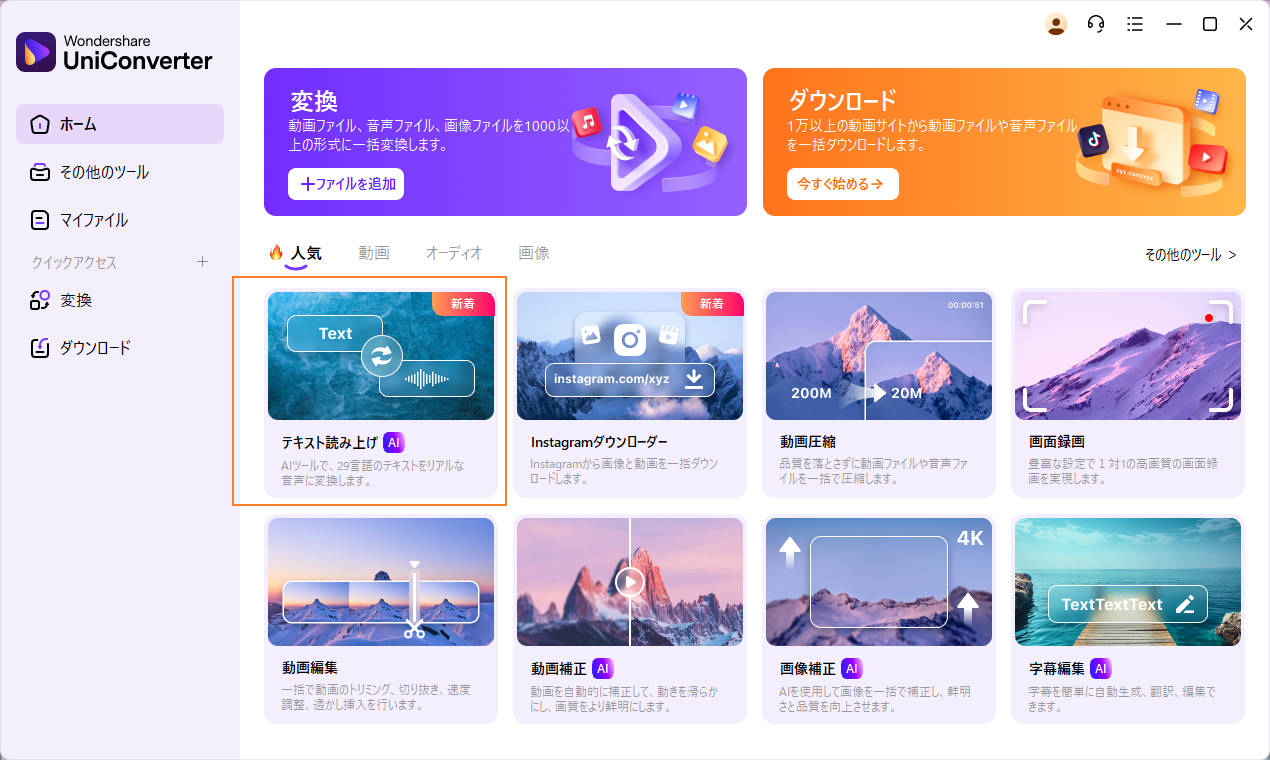
Step2.読み上げさせたい英語のテキストをコピー&ペースト
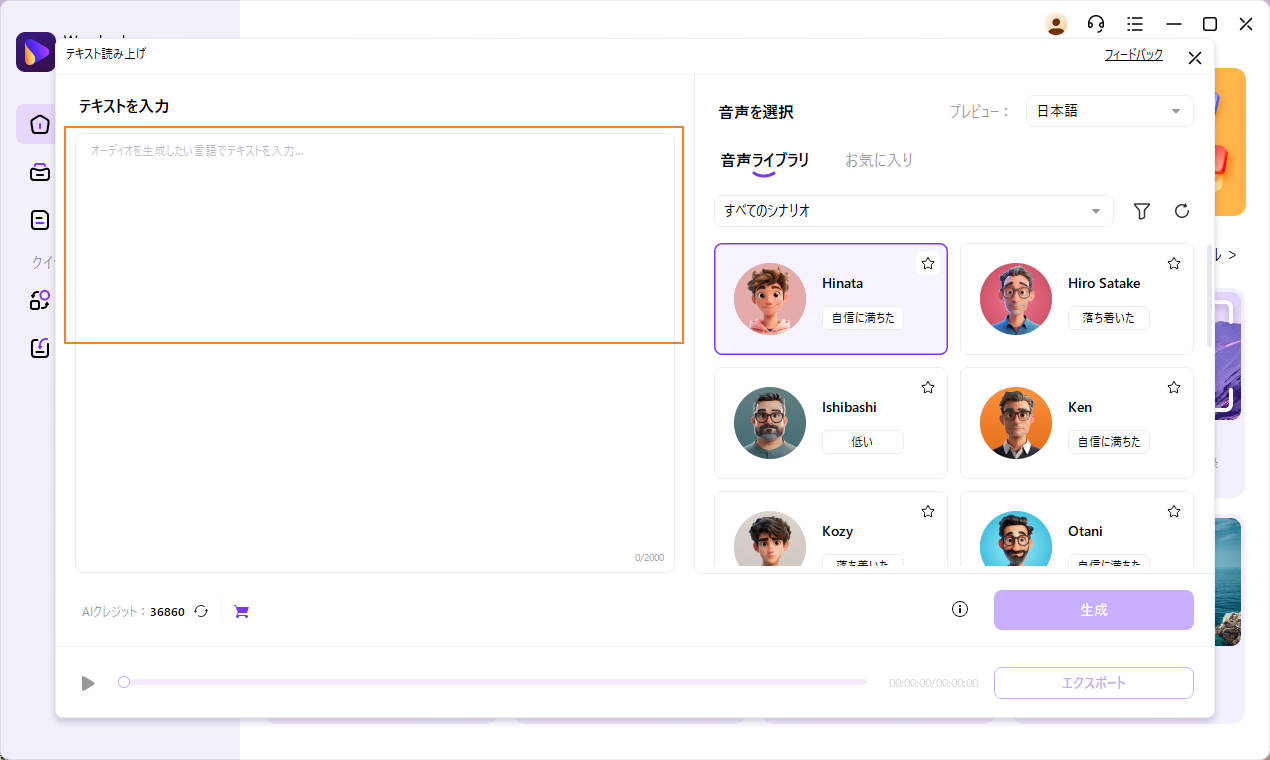
Step3.「オーディオタイプ」と「声のトーン」を選択し「生成」をクリック
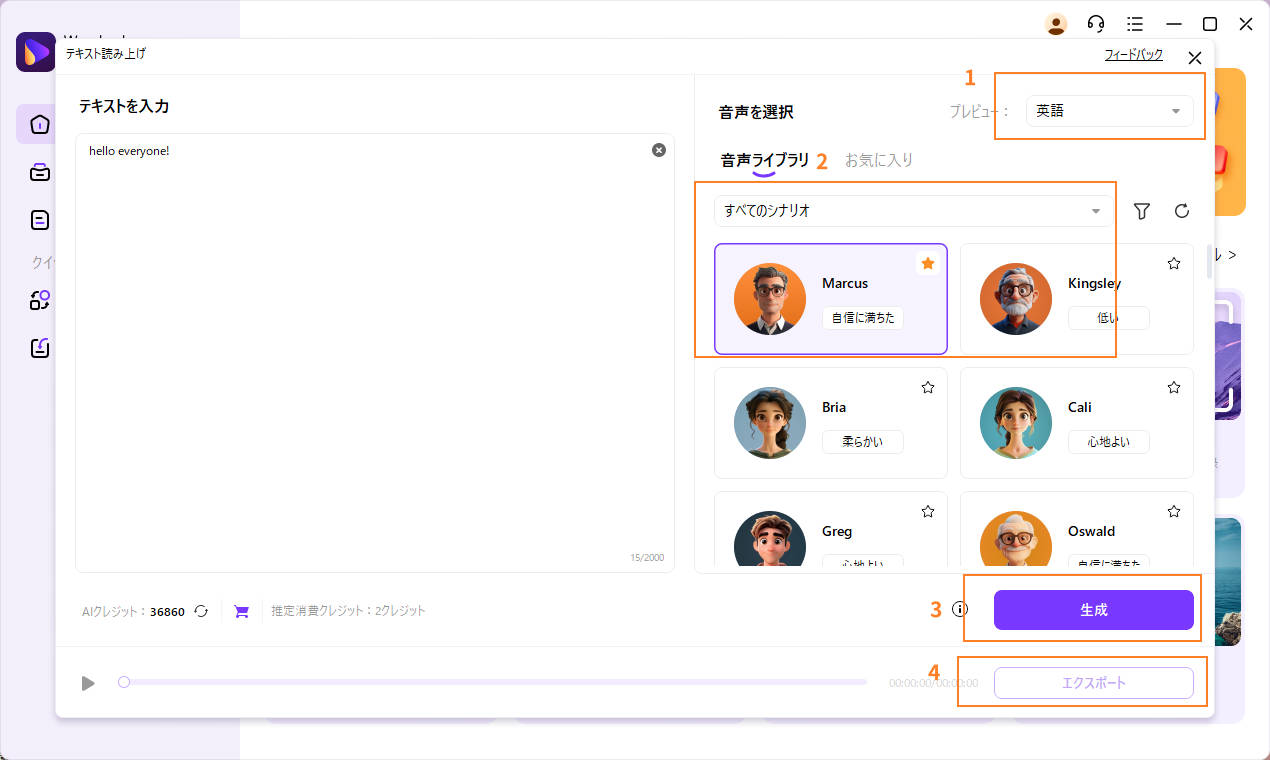
発音などに問題がなければ、そのまま「エクスポート」をクリックすることで音声データをダウンロードできます。
まとめ
いかがだったでしょうか。
今回はアプリ(一部PCサイト)を使用して、英語のテキストを音声に変換して読み上げさせる方法について解説しました。
今後もグローバル化は加速していく一方なので、日本語だけでなく英語を第二言語にしてはなせなければビジネスもできない時代が到来するのではないかと言われています。
特に長文の読み上げに関しては通常の英語学習アプリではおこなわれないこともあるため、より難易度が高い英語のリスニングをしたい方にとって英語読み上げアプリはうってつけだと言えます。
今のうちから英語にできるだけ触れておき、いつ英語で話さなければならない日が来ても良いように備えておきましょう!
